A Google Fotók exportálása a OneDrive programba egyetlen kattintással
Vegyes Cikkek / / August 05, 2021
A mai kompakt okostelefonos technológiával hatalmas mennyiségű adat tárolható a telefon tárolójában. A felhasználás növekedésével azonban az információ mennyisége is jelentősen megnő. Tehát ez a felhőtárolás megszületéséhez vezetett. Ennek ellenére egyes felhasználók több felhőalapú meghajtót keresnek, hogy biztonságosan készítsenek biztonsági másolatot adataikról. Ma még az alkalmazásoknak is saját felhőtárhelyük van összekapcsolva felhasználói fiókkal.
Például a Google Fotók lehetővé teszik a felhasználó számára, hogy fényképeket tároljon a webszerverén. De a felhasználók exportálhatják Google Fotóikat más felhőalapú meghajtókra is. Ebben az útmutatóban elmagyarázom, hogyan lehet a képeket átvinni a Fotókról az Onedrive-ra. Ehhez a Google Takeout adatátviteli szolgáltatást fogjuk használni, amely a Google hivatalos rendelkezése.
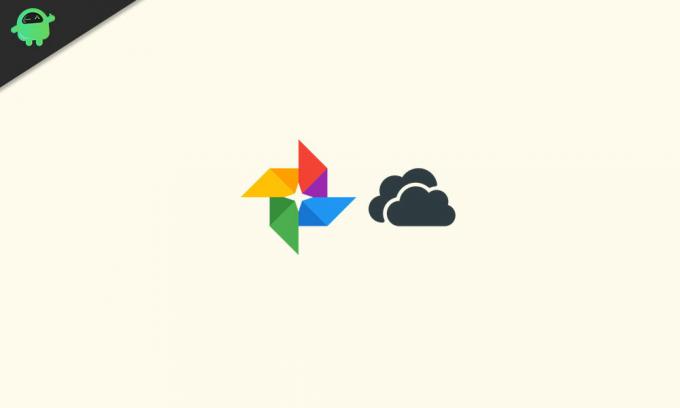
Útmutató | Hogyan lehet megakadályozni, hogy a Google Fotók automatikusan feltöltsék a képernyőképeket
Exportálja a Google Fotókat a OneDrive programba egy kattintással
- Először jelentkezzen be Gmail-fiókjába (lehetőleg arra, amelyet Android-eszközére történő bejelentkezéshez használ)
- Most menj Google Takeout
- A Takeout-on ott lesz egy lehetőség. Válassza ki a belefoglalandó adatokat. Kattintson a gombra Következő lépés

- Alapértelmezés szerint ez az opció be van jelölve, mivel a Google szerveren található összes fényképét, beleértve a megosztott albumban lévő fényképeket is, átviszi a OneDrive-ba.
- Ha csak a fényképalbumokat választja át, alapértelmezés szerint nem az összes albumot, majd kattintson a gombra Törölje az összes kijelölését. Ezután csak azokat az albumokat válassza ki, amelyeket át szeretne vinni.
- Most térjünk át a második szakaszra, amelyik elmegy Válassza a Cél lehetőséget.
- Lesz egy kézbesítési módszer legördülő menü. Kattintson rá a kiválasztáshoz Átvitel a Microsoft OneDrive programba.
- Ezután kattintson a gombra Fiókok összekapcsolása és exportálás létrehozása

- Most újra be kell jelentkeznie abba a Gmail azonosítóba, amelyet csak hitelesítési célokra használ.
- Ezután engedélyeznie kell a Google Takeout számára, hogy hozzáférjen a Google Fotók fotóihoz és albumaihoz.

- Ezután, amikor bejelentkezik a OneDrive programba, engedélyt kell adnia az alkalmazásnak az adatok eléréséhez a Google.com-on
- Ezután megkezdődik a fényképek exportálása. A tárhely méretétől függően az átvitel időbe telik.
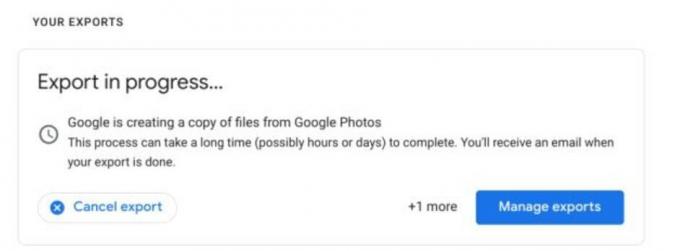
A fenti lépésekkel exportálhatja a Google-fotókat a Flickr-be is. Ha nagyon érdekli fotóinak biztonságos felhőalapú mentését több felhőmeghajtóra, akkor ez nagyszerű lehetőség erre. Remélem, hogy hasznosnak találta az útmutatót.
Checkout Next Guide,
- Fotók letöltése a Google Fotókból
- Google Fotók vs Google Drive: Melyik egy jobb platform a fényképek tárolásához
- Képek átvitele a Google Fotókból az Amazon-ra
Swayam professzionális technikai blogger, számítógépes mester diplomával rendelkezik, és rendelkezik tapasztalattal az Android fejlesztés terén is. Meggyőződéses rajongója a Stock Android OS-nek. A technikai blogoláson kívül szereti a játékot, az utazást és a gitározást / tanítást.


![Stock ROM telepítése az Infinix Hot 8 Lite X650-re [Firmware flash fájl]](/f/0d047ce4cf395f8c7566bd7752ac861e.jpg?width=288&height=384)
